私は、撮影した写真は一括してFlickrで管理しています。以前はPicasaを使っていたのですがね。今はFlickr一本です。
Flickrは無料で1TB分の容量が使え、加えてオリジナルサイズの写真をアップロードできます。従って、これさえあれば大量の写真データを管理するのに困りません。
ただし、1点だけ不満な所がありました。
それは、アップロードした写真を一括でダウンロードする手段が無いことです。
人に写真データをプレゼントしたり、写真に焼こうとしたりと、データをダウンロードしたい時はままあります。そんな時、写真を一枚一枚ダウンロードしていては、一週間もあっという間です。
何か方法は無いかと探し、ウェブサービスやアプリをいくつか試しました。その結果、「これが一番簡単で早く済むだろうな」と思うものがありました。

Macアプリ「Pic togo Flickr」
Flickrにアップロードした写真を、セット単位で一括ダウンロードしたい。そんな希望に応えてくれるのが、このMacアプリ「Pic togo Flickr」です。
有料アプリですが、使い方も簡単で手間いらずな所がGood!加えて、Flickrにアップロードしている動画ファイルもちゃんとダウンロードできます。
1点だけ、難点というか、不満というか……そういう部分もあるのですが。それでも、一括ダウンロードする方法の中では一番簡単だと思います。
「Pic togo Flickr」の使い方
アプリを起動したら、何はともあれFlickrアカウントの連携を行います。設定画面を開いて「Flickrアカウント」を選択し、「オーソライズ」をクリックします。
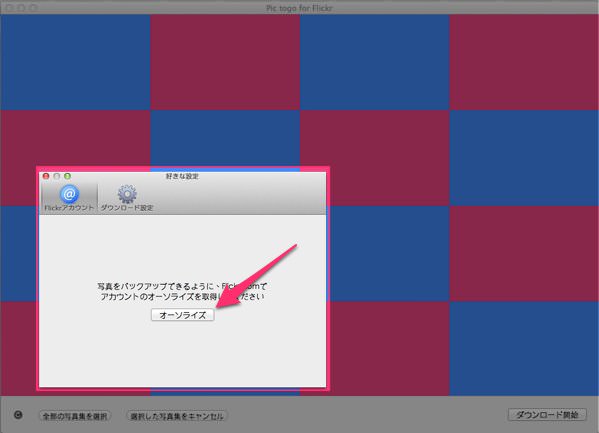
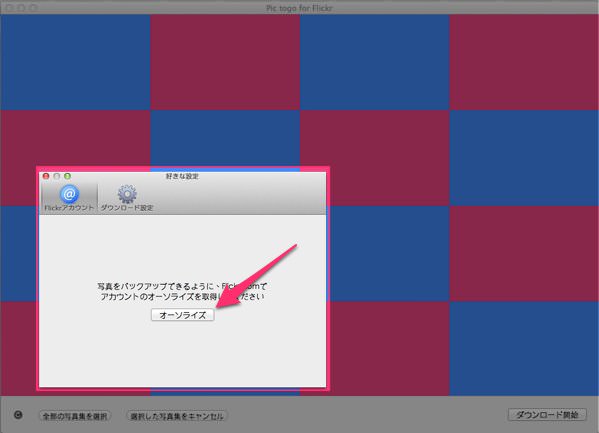
Flickrアカウントとの連携が完了したら、次にダウンロードした写真の保存場所を設定しましょう。私はピクチャフォルダの中に「Flickr」を作りました。
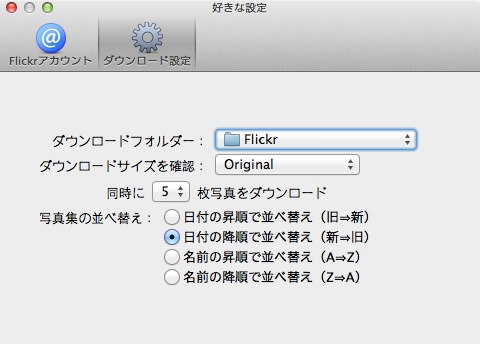
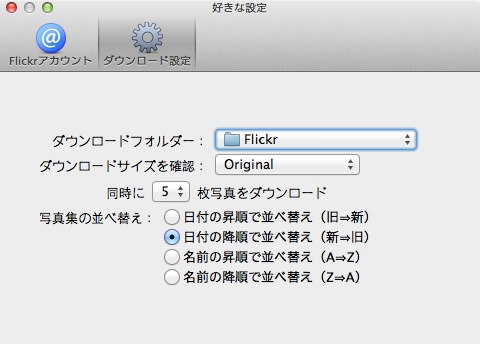
それではいよいよ写真の読み込みです。画面の左下にある更新ボタンを押せば、現在アップロードされている写真すべてをセット単位で読み込みます。
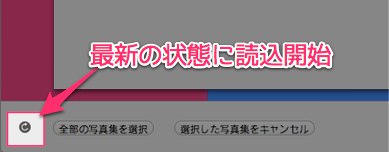
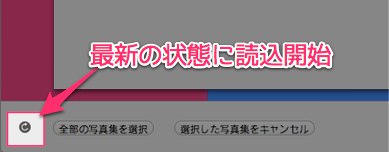
この時点ではまだ写真のダウンロードはされません。アプリ内を最新の状態にするだけの作業です。
そしてここが、このアプリのネックな部分。非常に時間がかかるのです。50,000枚の写真を読み込むのに、だいたい1時間ぐらいかかりました。
また、新しい写真をFlickrにアップロードしたら、改めて読み込む必要があります。その時、差分だけを読み込んでくれたらいいのですが、すべて読み込み直しという形になってしまいます。
写真の量が量なだけに、我慢するしかありませんね。読み込みをしながら他の作業をして、完了するのを待ちます。
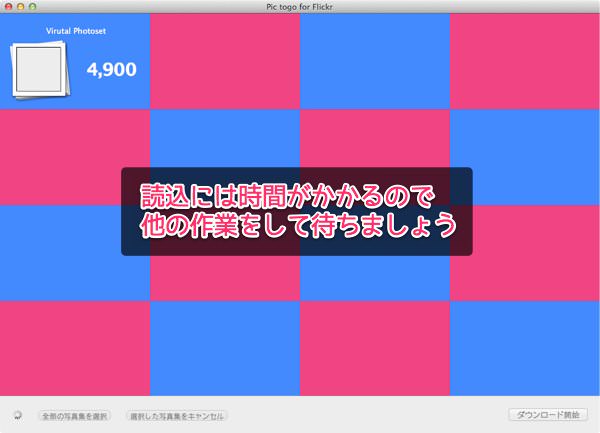
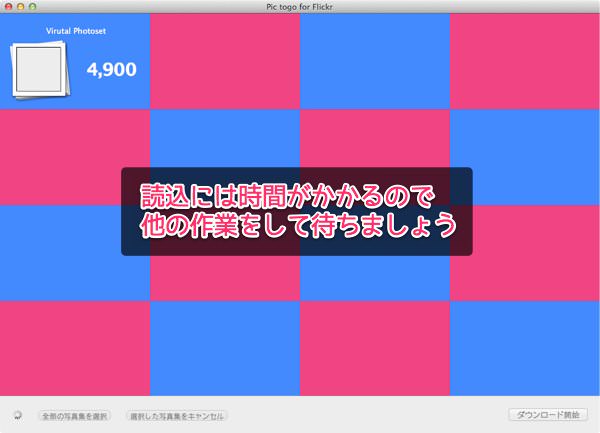
読み込みが完了すると、セットの一覧が表示されます。
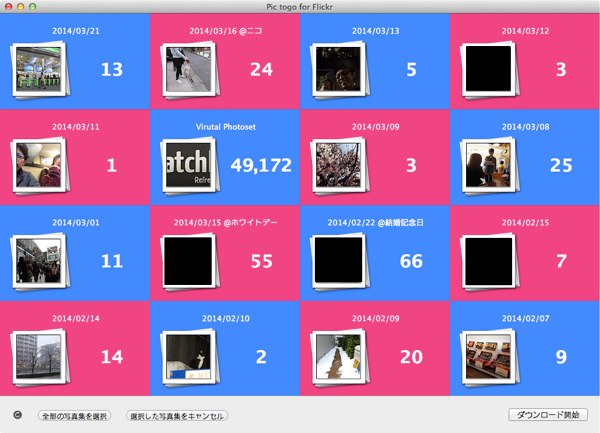
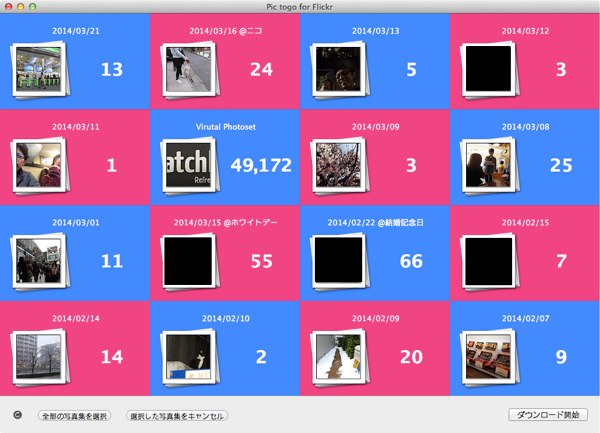
あともう少し。ダウンロードしたいセットを選択し、右下の「ダウンロード開始」を押します。
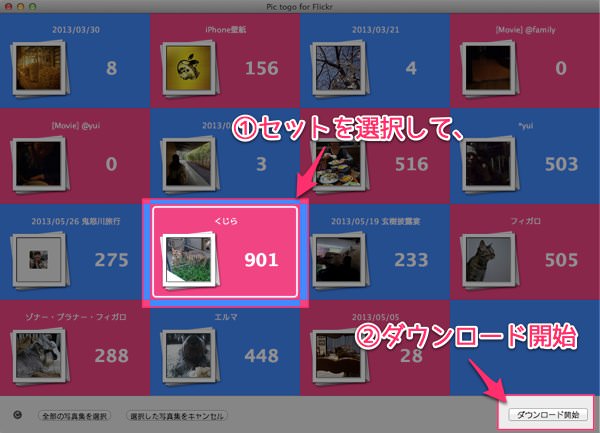
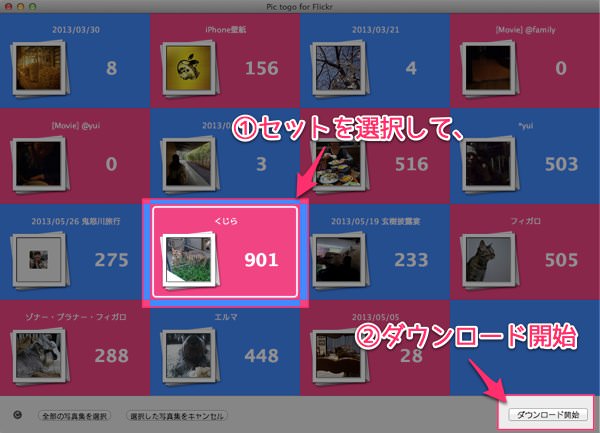
これでダウンロードが始まります。約1,000枚の写真をダウンロードするのに、20分ぐらいかかりました。この時間も他の作業をしながら待ちましょう。
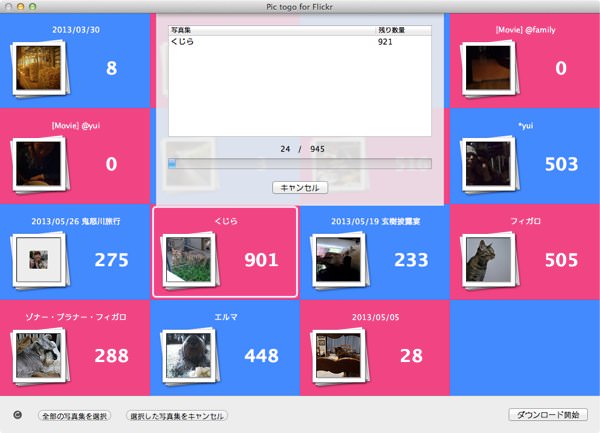
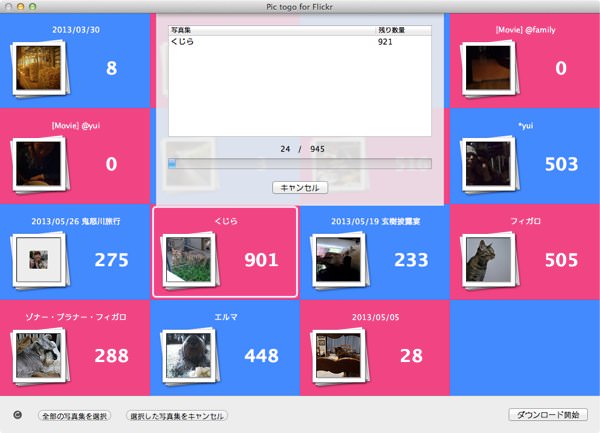
ダウンロードが完了すると、指定したフォルダに写真が入ります。写真だけでなく、アップロードしてあった動画ファイルもちゃんとダウンロードされていました。
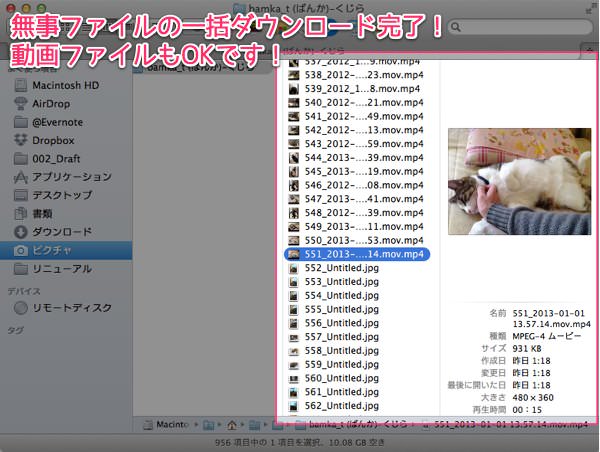
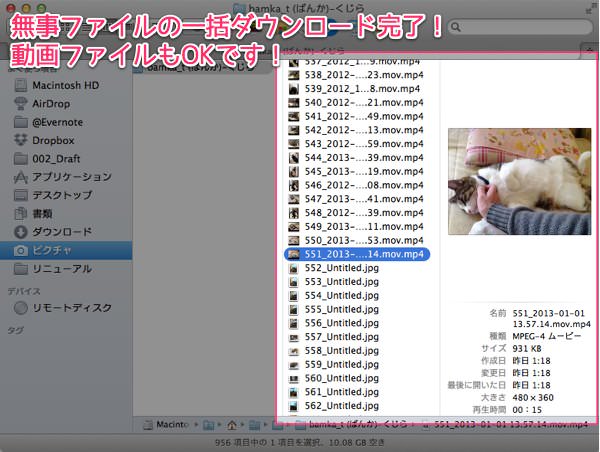
あとがき
読み込みが始まったら放置しておけばいいので、あまり苦にはなりませんでした。急ぎの対応であれば別ですが、この辺りはのんびりやるしかないですね。
それ以上に、写真を一括でダウンロードできて、しかもその手間がほとんど掛からない事の方が、非常に価値があります。
それでは、今日はこの辺りで。


